Bạn đang sử dụng Google Photos để lưu trữ khoảnh khắc đáng nhớ nhưng muốn chuyển chúng sang iCloud để đồng bộ với các thiết bị Apple của mình? Tin vui là bạn hoàn toàn có thể thực hiện điều này! Google và Apple đã hợp tác trong khuôn khổ dự án Data Transfer Project (DTP) để cho phép người dùng chuyển đổi dữ liệu giữa hai nền tảng một cách dễ dàng. Bài viết này sẽ hướng dẫn bạn cách chuyển ảnh và video từ Google Photos sang iCloud một cách chi tiết và đơn giản nhất.
| Tham gia kênh Telegram của AnonyViet 👉 Link 👈 |
Lợi ích của việc chuyển ảnh và video từ Google Photos sang iCloud
- Đồng bộ ảnh và video trên tất cả các thiết bị Apple của mình, bao gồm iPhone, iPad và Mac.
- Có thể quản lý toàn bộ ảnh và video của mình tại một nơi duy nhất trên iCloud.
- Tận dụng các tính năng của iCloud Photos như chia sẻ ảnh gia đình, tìm kiếm ảnh thông minh và lưu trữ ảnh gốc.
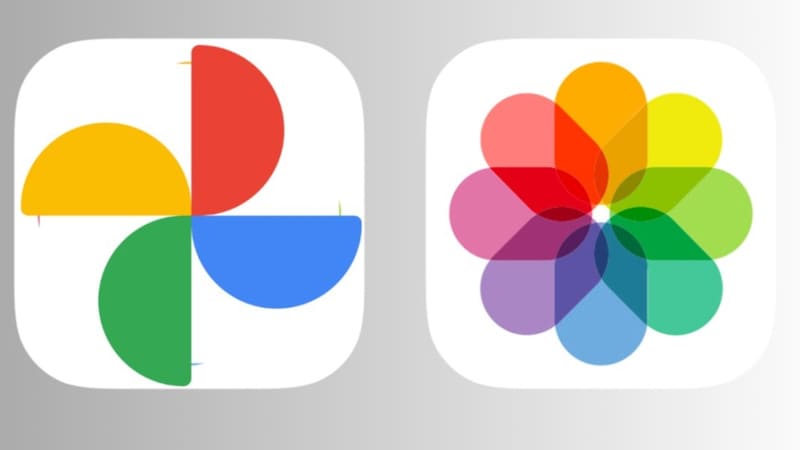
Xem thêm: Cách bẻ khóa iCloud mà không cần Password
Chuẩn bị trước khi chuyển
Trước khi bắt đầu, hãy đảm bảo bạn đã thực hiện 2 bước sau:
1. Bật iCloud Photos
Trên thiết bị Apple của bạn, hãy vào Cài đặt > [tên của bạn] > iCloud > Photos > Đồng bộ hóa thiết bị này.
2. Kiểm tra dung lượng iCloud
Đảm bảo bạn có đủ dung lượng iCloud để lưu trữ ảnh và video từ Google Photos.
Các loại tệp được hỗ trợ
Chỉ có ảnh và video được hỗ trợ chuyển sang iCloud. Các loại tệp khác như Memories, Live Photos và Motion Photos sẽ không được chuyển.
Dưới đây là danh sách các định dạng tệp được hỗ trợ:
- Ảnh: JPEG, HEIC, PNG, GIF, TIFF, BMP
- Video: MP4, MOV
Hướng dẫn chuyển ảnh và video từ Google Photos sang iCloud
Bước 1: Truy cập trang web Google Takeout TẠI ĐÂY
Bước 2: Đăng nhập vào tài khoản Google mà bạn muốn sử dụng để chuyển dữ liệu.
Bước 3: Bước này, Google Takeout sẽ hiển thị tất cả dữ liệu của bạn trên Google. Bạn có thể chọn tất cả dữ liệu hoặc chỉ chọn Google Photos.
Nếu bạn chỉ muốn chuyển một số album ảnh cụ thể, hãy nhấp vào “All photo albums included”, bỏ chọn “Include all photos and albums in Google Photos”.
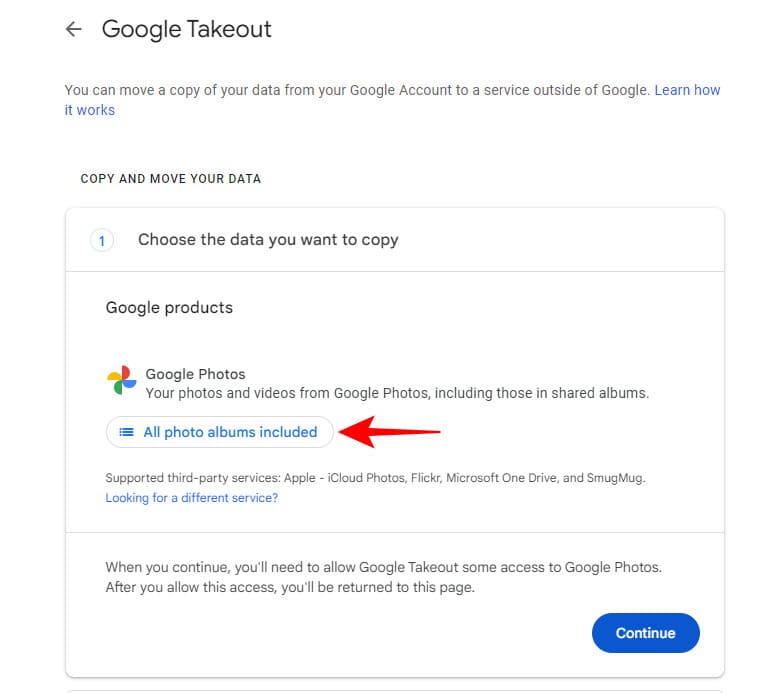
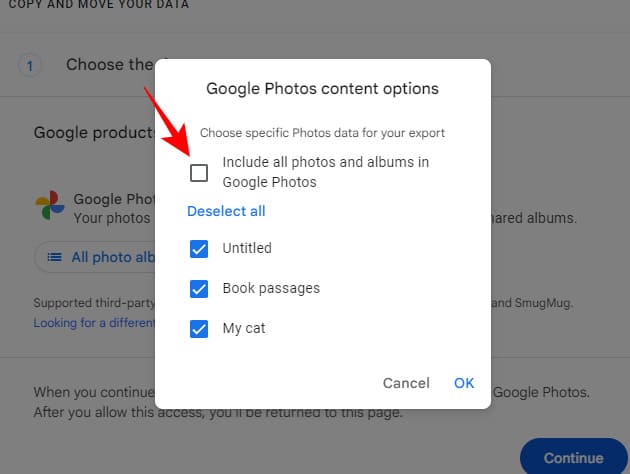
Bước 4: Chọn các album bạn muốn chuyển > Nhấn OK
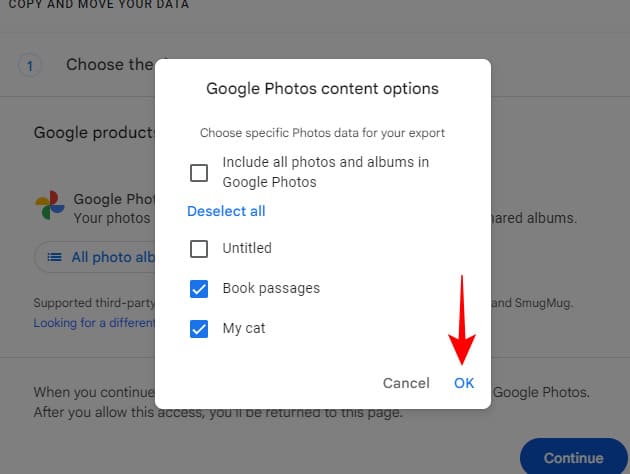
Bước 5: Tiếp theo, hãy bấm vào “Continue”. Hệ thống sẽ yêu cầu bạn nhập mật khẩu nhằm xác thực danh tính.
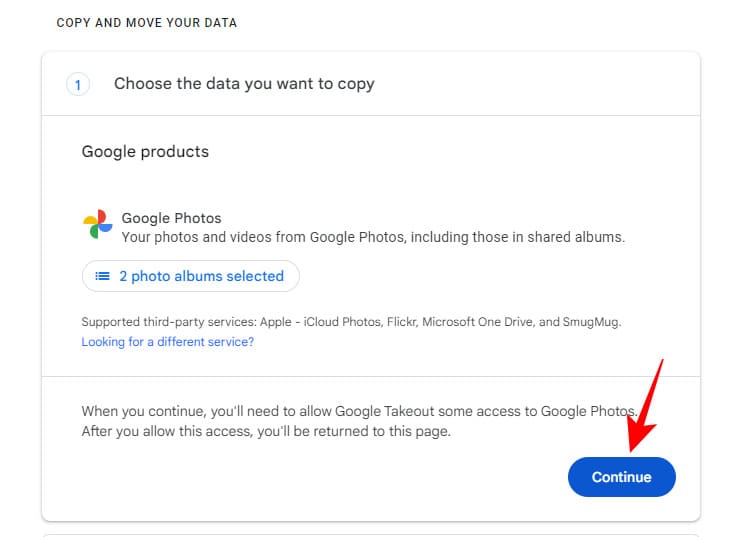
Bước 6: Sau đó, chọn tài khoản Google của bạn một lần nữa và nhấp vào “Continue” để cấp quyền truy cập vào tài khoản cho Google Takeout.
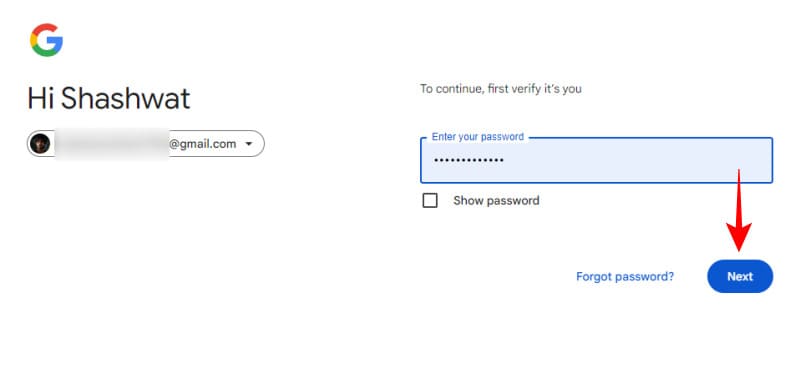
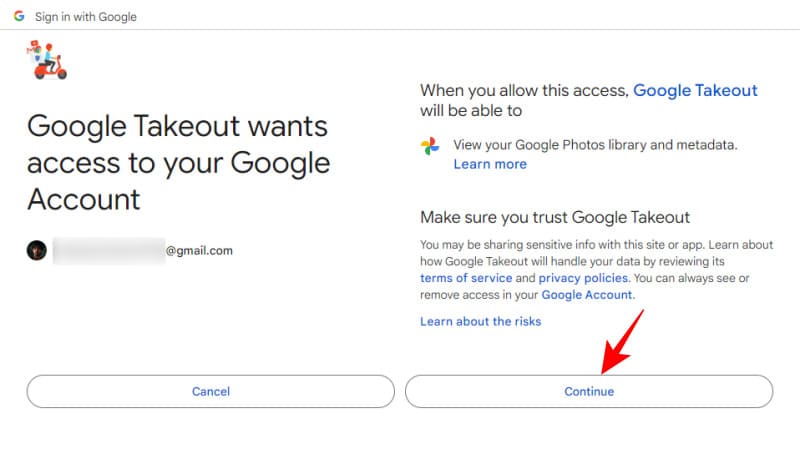
Bước 7: Từ menu thả xuống ở mục “Move to”, chọn “Apple – iCloud Photos”.
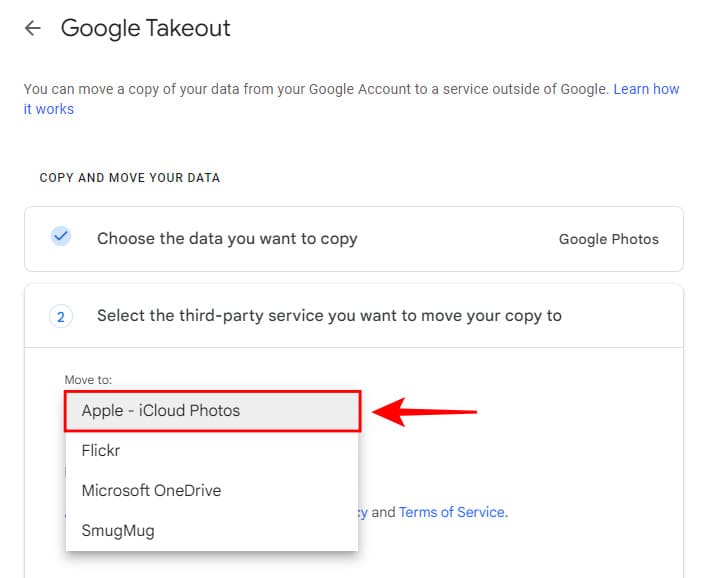
Bước 8: Nhấp vào “Continue”.
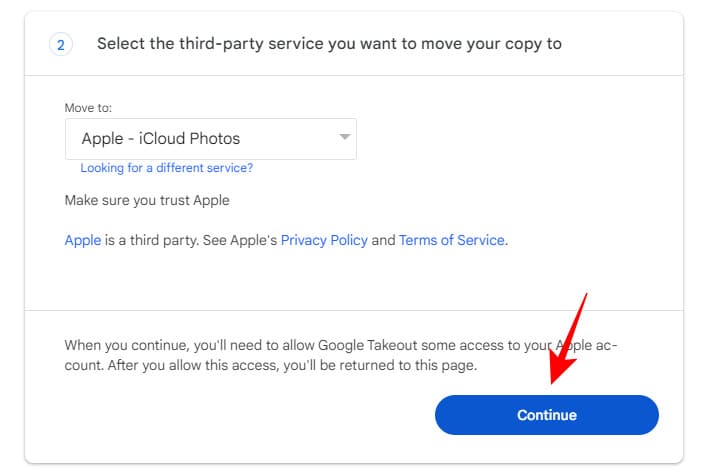
Bước 9: Đăng nhập vào tài khoản Apple của bạn.
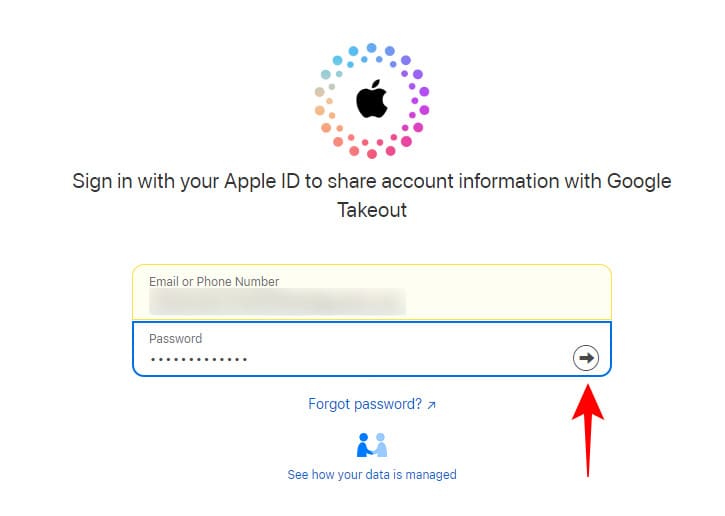
Bước 10: Nhấp vào “Allow” để cho phép Google Takeout truy cập iCloud Photos của bạn.
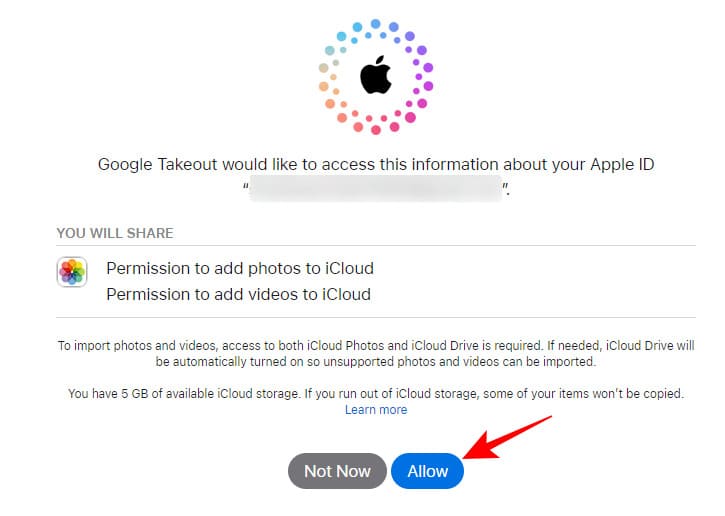
Bước 11: Nhấp vào “Agree and continue” để bắt đầu quá trình chuyển.
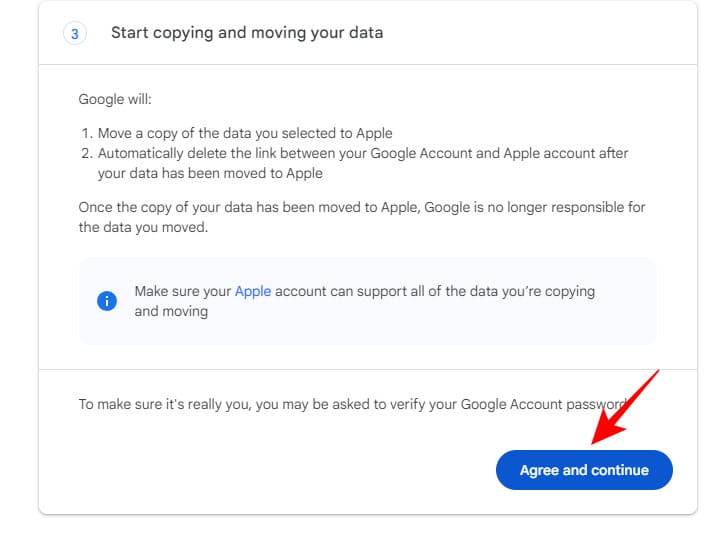
Bước 12: Quá trình chuyển có thể mất một thời gian tùy thuộc vào thư viện ảnh Google Photos của bạn nhiều hay ít. Sau đó bạn sẽ nhận được email xác nhận từ Apple khi quá trình chuyển hoàn tất.
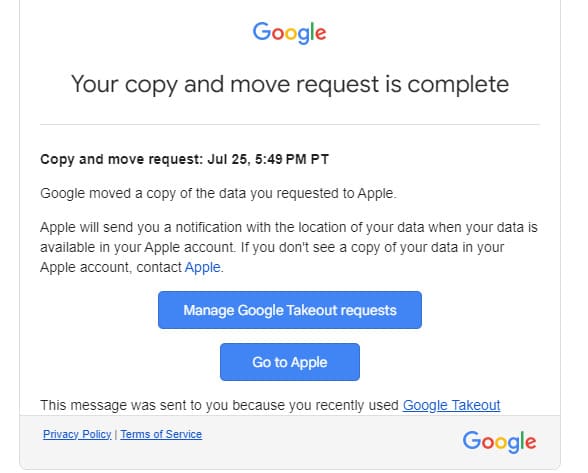
Bạn cũng có thể theo dõi tiến độ chuyển trên trang Google Takeout.
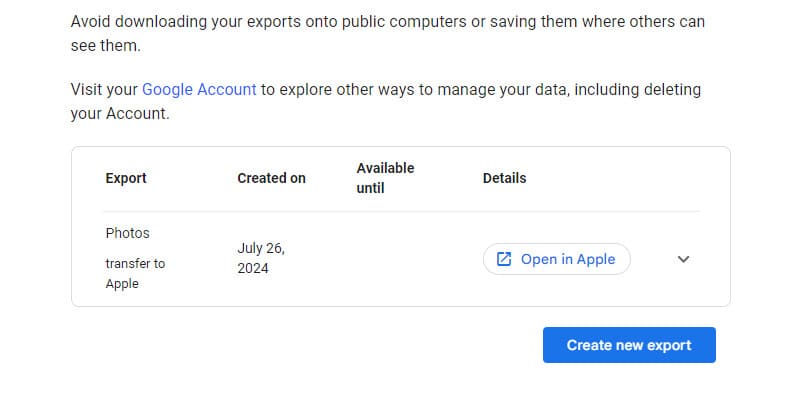
Bước 13: Sau khi quá trình chuyển hoàn tất, bạn có thể truy cập ảnh và video của mình trên iCloud Photos trên tất cả các thiết bị Apple đã được đồng bộ hóa.
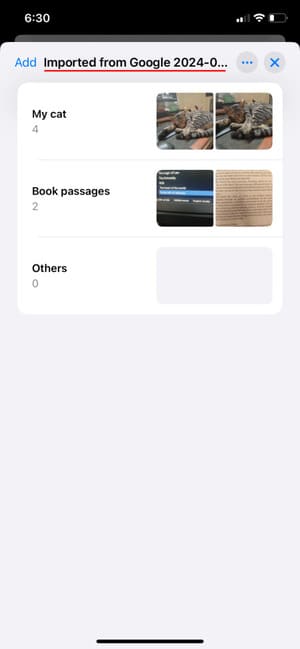
Xem thêm: Hướng dẫn Hủy gói dung lượng iCloud đã mua trên IPhone, MAC
Lời Kết
Với những bước hướng dẫn chi tiết trên, bạn đã có thể dễ dàng chuyển ảnh và video từ Google Photos sang iCloud, đồng bộ hóa dữ liệu trên tất cả các thiết bị Apple của mình. Hãy tận dụng tính năng này để quản lý và bảo mật những khoảnh khắc đáng nhớ một cách hiệu quả nhất.

















